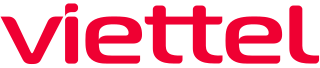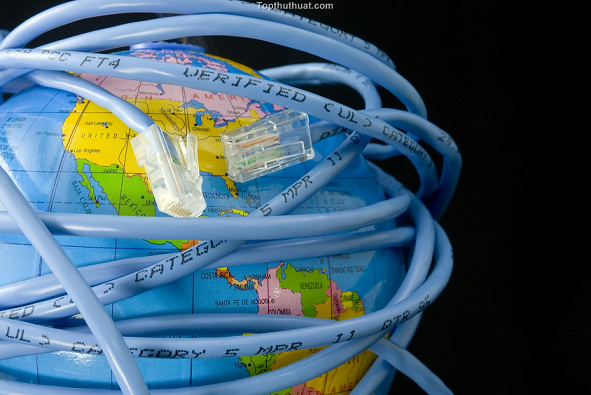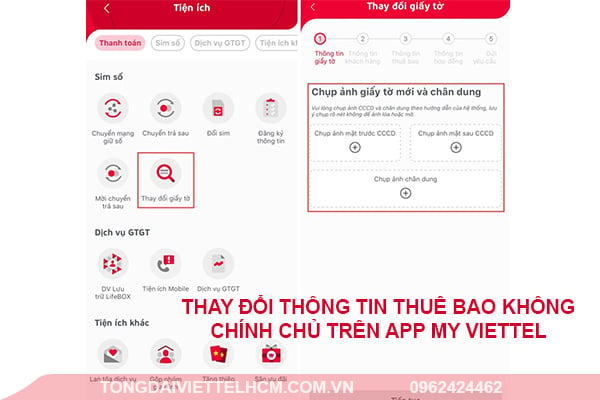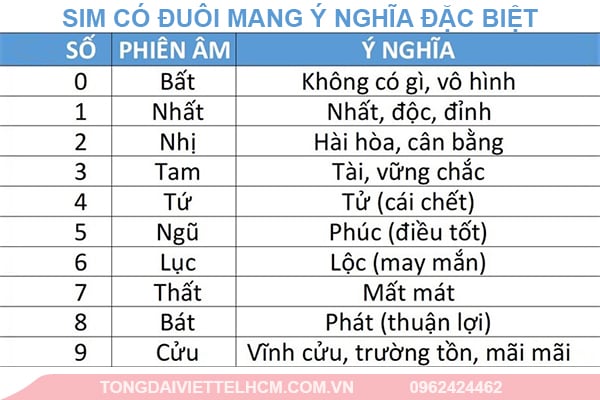Lắp mạng Viettel tham khảo hướng dẫn sử dụng PDF Anti-copy để bảo vệ file PDF
Làm thế nào để bảo mật thành công các nội dung file PDF khi lắp mạng Viettel ngăn người khác sao chép luôn là vấn đề được nhiều người dùng quan tâm. Ngay sau đây chúng tôi sẽ giới thiệu đến bạn cách sử dụng phần mềm PDF Anti-copy có tính năng bảo vệ file PDF vô cùng mạnh mẽ, ngăn chặn được mọi hành động sao chép nội dung.
Nếu các công cụ bảo vệ PDF khác chỉ bổ sung các xử lý nhằm hạn chế với file, thì phần mềm PDF Anti-copy lại có khả năng thực hiện xử lý toàn bộ nội dung ở trong file để từ đó bảo vệ sự an toàn cho tập tin mà không hề làm thay đổi định dạng của nó. Trường hợp người dùng muốn chuyển đổi file PDF sang Word hay convert PDF sang file Excel, PDF Anti-copy cũng có thể vô hiệu hóa khả năng chỉnh sửa cũng như sao chép nội dung PDF.

Để sử dụng hiệu quả phần mềm hữu ích này bạn hãy theo dõi các bước hướng dẫn cụ thể sau đây nhé!
- Bước 1:
Bạn hãy tải phần mềm PDF Anti-copy cho máy tính của mình, hỗ trợ người dùng Windows với nhiều phiên bản điều hành khác nhau.
- Bước 2:
Sau đó, bạn click vào file .exe để thực hiện cài đặt phần mềm. Tại giao diện đầu tiên, bạn hãy nhấn chọn ngôn ngữ cài đặt là English - Tiếng Anh rồi nhấn “OK” để tiếp tục.
- Bước 3:
Tiếp theo, nếu bạn muốn thay đổi về thư mục cài đặt phần mềm PDF Anti-copy lắp mạng Viettel tại TP.HCM hãy nhấn chọn “Browse”, và nhấn “Next” để chuyển đến bước tiếp theo.
- Bước 4:
Để hoàn thiện việc cài đặt PDF Anti-copy bạn chỉ cần nhấn chọn “Next... Install”.
- Bước 5:

Hoàn tất quá trình cài đặt PDF Anti-copy trên máy tính, bạn sẽ được chuyển đến giao diện chính của chương trình. Giao diện của phần mềm khá đơn giản, rõ ràng và người dùng sẽ không phải đối diện với quá nhiều các tùy khác.
- Bước 6:
Tiếp đó, tại giao diện bạn nhấn chọn vào biểu tượng “folder - Open a PDF” để tiến hành mở file PDF trên máy tính khi muốn thiết lập chương trình bảo vệ.
- Bước 7:
Lúc này, giaodiện PDF Anti-copy sẽ chuyển tiếp bạn sang danh sách hệ thống trang tài liệu trong tập tin PDF, bên cạnh chính là cửa sổ xem trước nội dung cho từng trang.
- Bước 8:

Tại tổng đài mạng Viettel nếu bạn muốn ngăn chặn tình trạng sao chép nội dung trang tài liệu nào thì hãy tích chọn vào trang đó, hoặc tích chọn cho toàn bộ các trang tài liệu.
- Bước 9:
Tiếp đến phần “Save the PDF to” bạn thiết lập thư mục xuất ra đối với tập tin khi nhấn “Browse”. Cuối cùng nhấn chọn “Start Now!” để phần mềm tiến hành xử lý nội dung mà người dùng đã chọn.
Bạn hãy chờ cho quá trình phân tích, xử lý nội dung tại PDF Anti-copy. Nếu thấy xuất hiện thông báo “Finish”, bạn đến ngay với thư mục có chứa tập tin PDF xuất ra khi đã hoàn thành.
- Bước 10:
Tập tin đã xử lý sẽ thêm AntiCopy vào trong tên file. Bạn có thể thử mở file bằng phần mềm đọc file PDF bất kỳ và sẽ thấy nội dung không thể thực hiện bôi đen để sao chép.
Thật là một phần mềm bảo vệ file PDF khi lắp mạng Viettel vô cùng hữu ích phải không nào? Chúc bạn thành công!